O retoque de rostos é uma prática comum na edição de imagens para remover manchas e otimizar o aspeto da pele. Com o software correto, como o Paint .NET, pode fazê-lo de forma eficaz e fácil sem ter de recorrer a programas mais caros, como o Photoshop. Neste guia, aprenderá a corrigir digitalmente as manchas no seu rosto para obter uma aparência mais cuidada.
Principais lições
- Pode efetuar retoques faciais de forma eficaz utilizando a ferramenta de clone no Paint.NET.
- A utilização de efeitos de desfocagem pode ajudar a tornar as áreas editadas mais naturais.
- A paciência e o trabalho de precisão são cruciais para um resultado bem-sucedido.
Instruções passo a passo
1. Preparação da imagem
Antes de começar a retocar, carregue a imagem que pretende editar no Paint.NET. Verifique a qualidade e o recorte da imagem para se certificar de que obtém os melhores resultados.
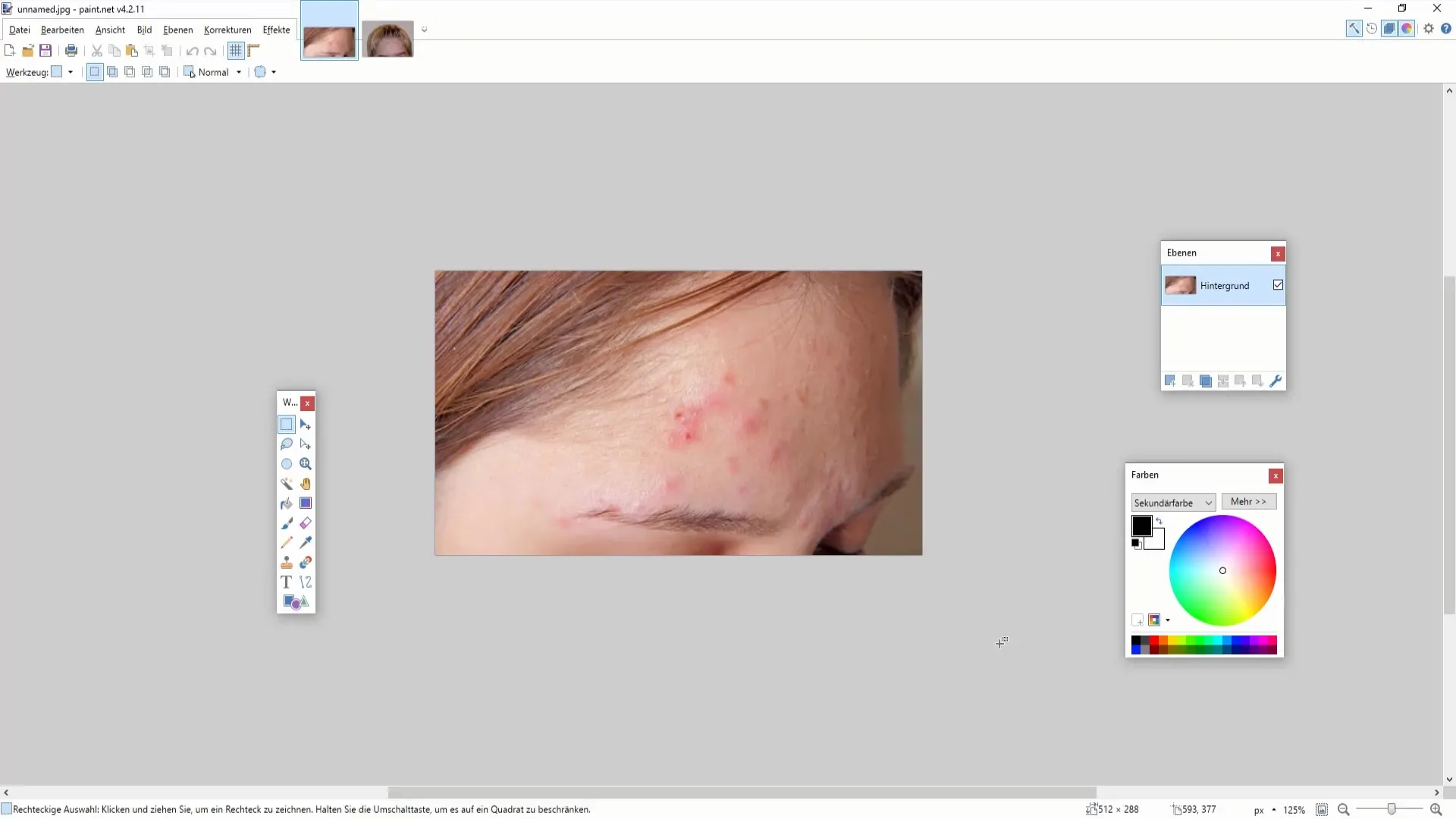
2. seleção da ferramenta de clonagem
A ferramenta de clonagem é a ferramenta mais importante para retocar o rosto. Selecione a ferramenta clone na barra de ferramentas. A ferramenta permite-lhe copiar áreas da imagem e aplicá-las às áreas a serem editadas.
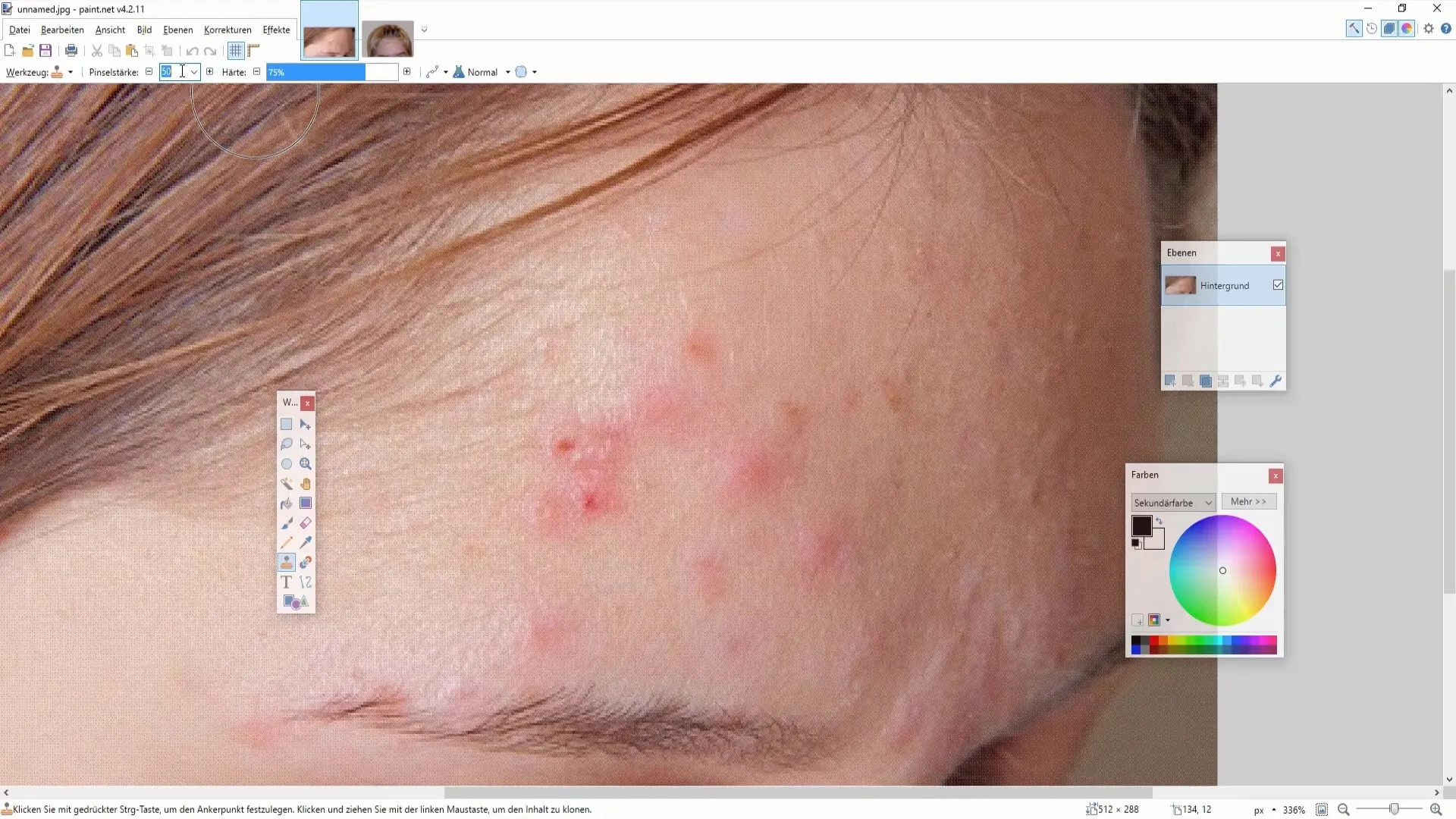
3. realçar imperfeições
Comece a marcar as imperfeições, mantendo premida a tecla Control e selecionando as áreas de onde pretende copiar o material. Concentre-se nas regiões que são visíveis e que precisam de ser editadas.
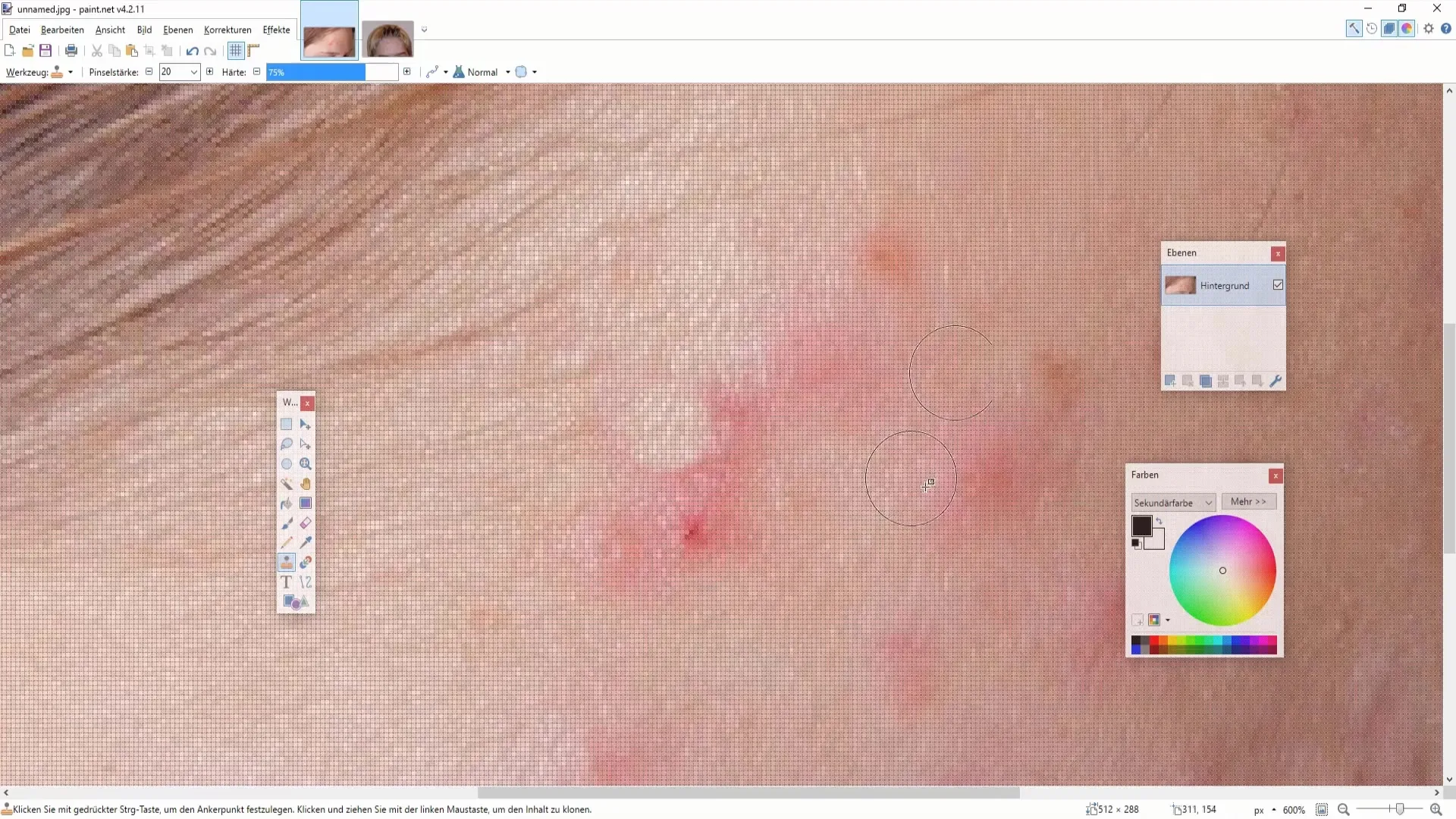
4. aplicação suave da ferramenta de clonagem
Depois de ter selecionado as manchas, deve aplicar a ferramenta de clonagem com uma espessura de pincel baixa. Isto tornará o tratamento mais subtil e parecerá mais natural. Tenha cuidado para não copiar demasiado material de uma só vez.
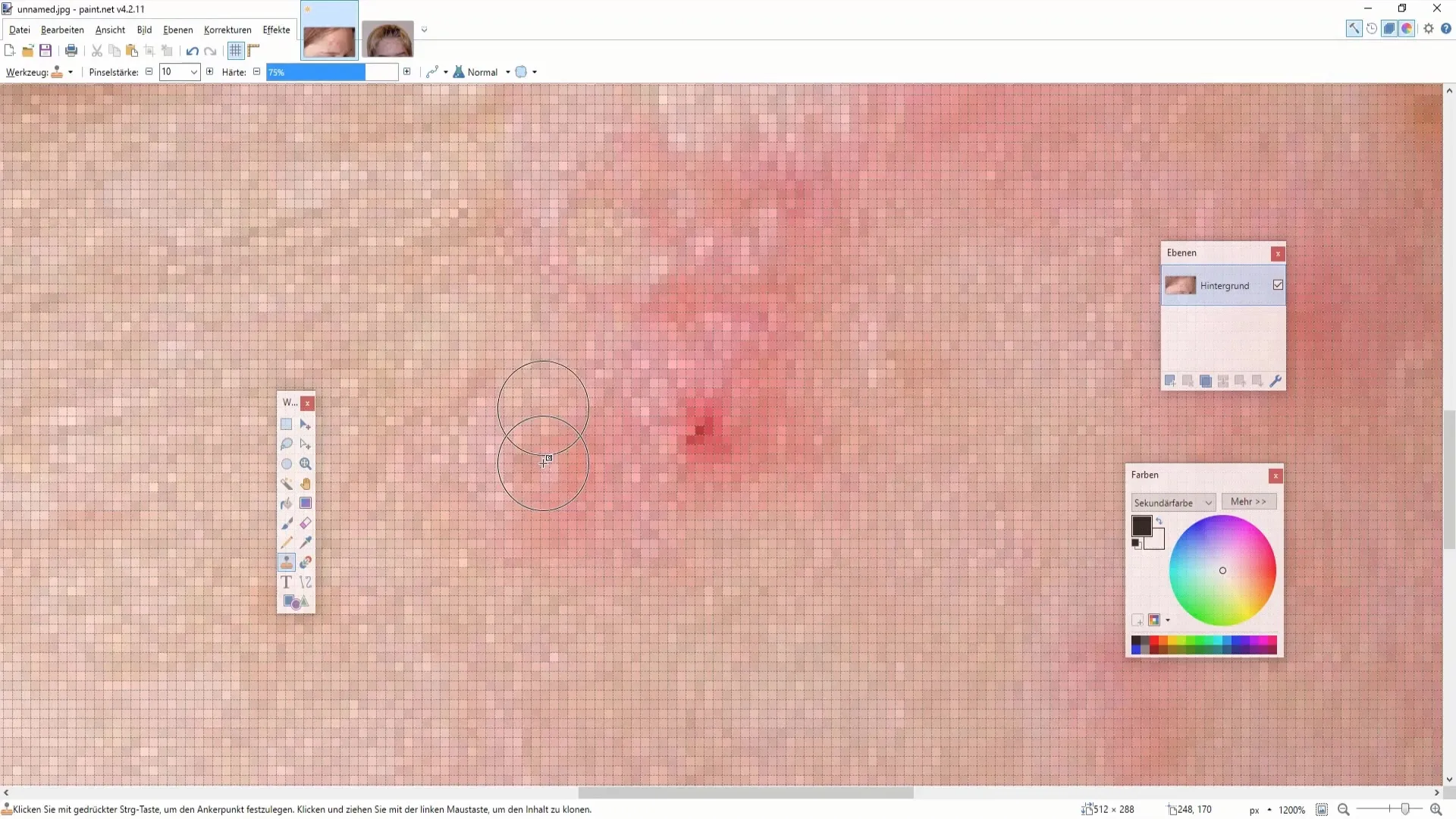
5. Aperfeiçoar o retoque
Para garantir que as áreas editadas não são perceptíveis, passe novamente por cima das áreas editadas com a ferramenta de clonagem e faça pequenos ajustes. Isto pode ser necessário para obter uma aparência uniforme e harmoniosa.
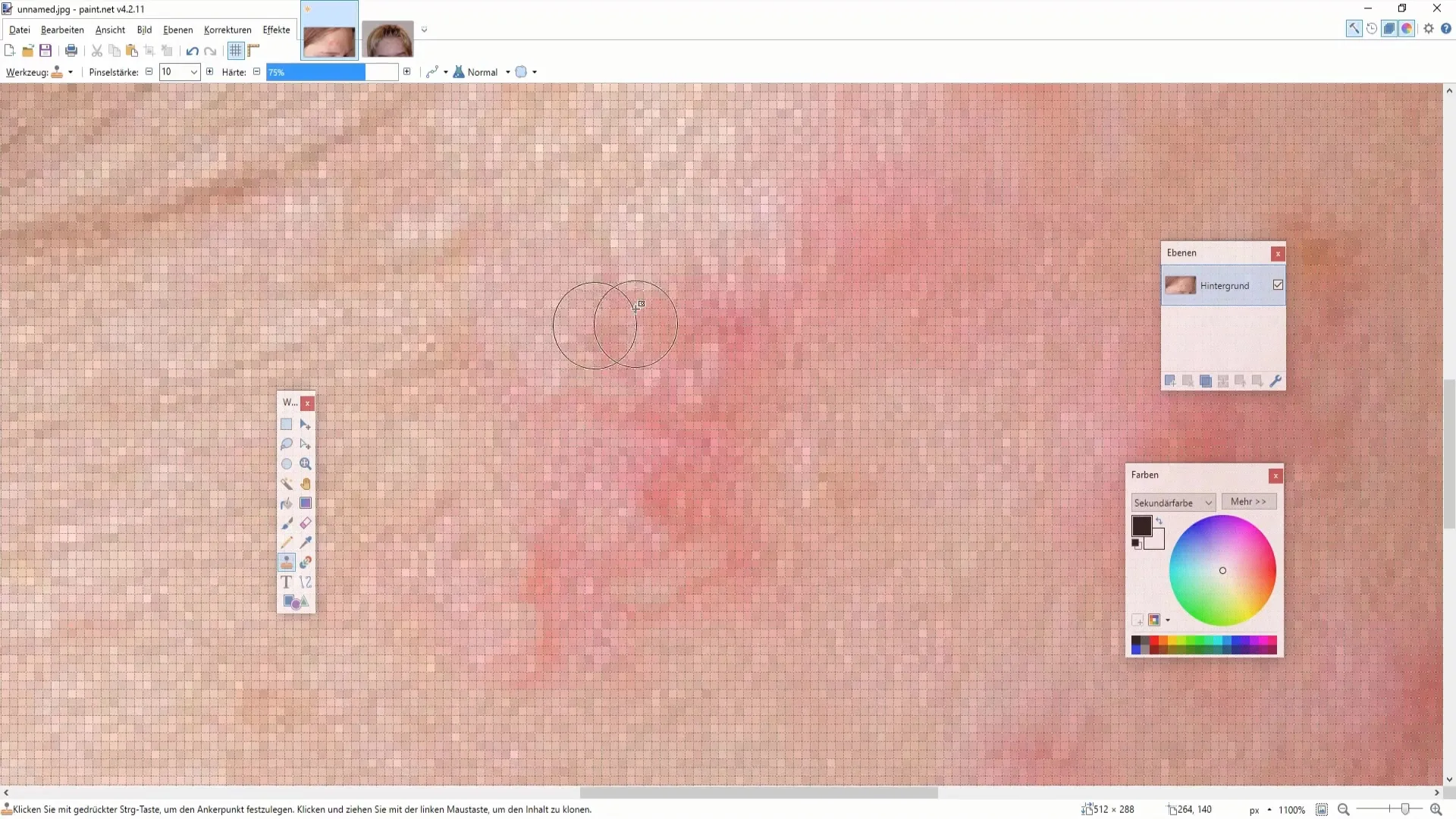
6. aplicação de efeitos de desfocagem
Depois de ter removido as impurezas grosseiras, pode melhorar a imagem aplicando um efeito de desfocagem. Para isso, aceda ao item de menu "Efeitos", depois "Distorção" e selecione "Desfocagem". Comece com um nível baixo para obter um efeito suave que torne o retoque menos visível.
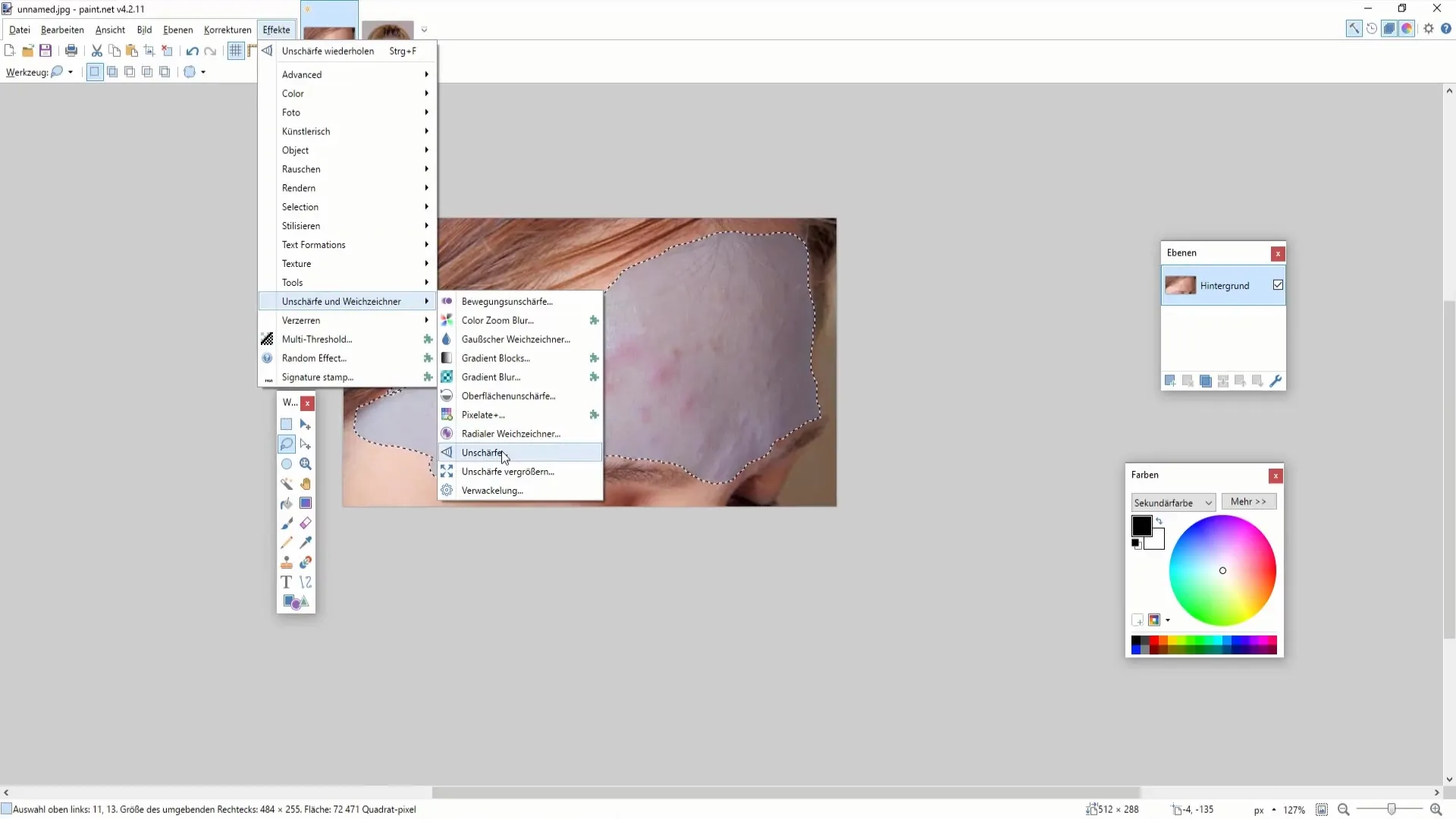
7. verificar o trabalho fino e os pormenores
Agora, deve olhar para todo o rosto e procurar as áreas que ainda precisam de ser editadas. Pode ser útil passar novamente em revista as imperfeições mais pequenas com a ferramenta de clonagem e aplicar novamente o efeito de desfocagem.
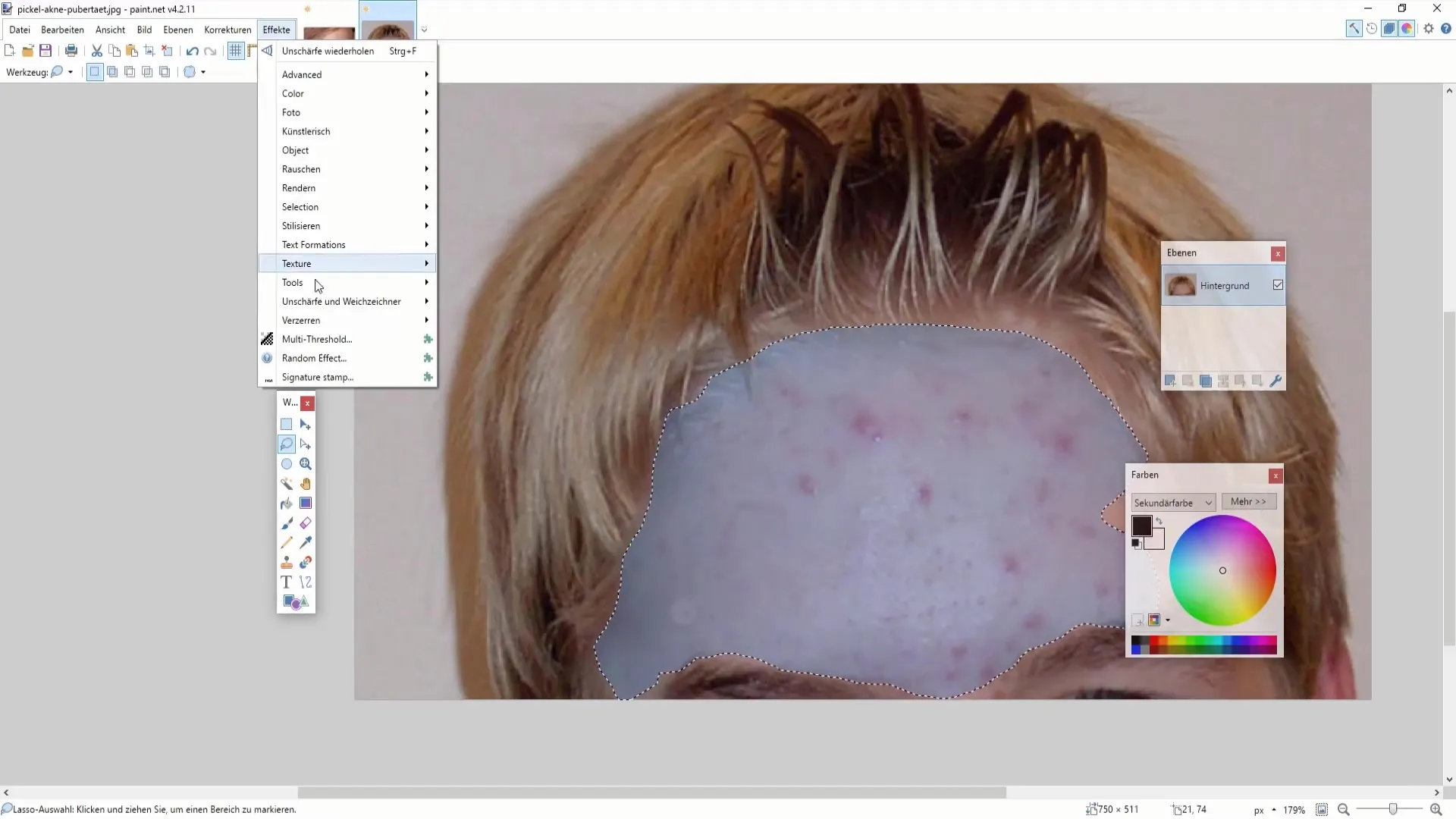
8. Finalizar e exportar
Quando estiver satisfeito com o resultado, guarde a imagem editada. Selecione "Ficheiro" e depois "Guardar como" para exportar a imagem no formato pretendido. Certifique-se de que guarda o seu projeto num local de fácil acesso.
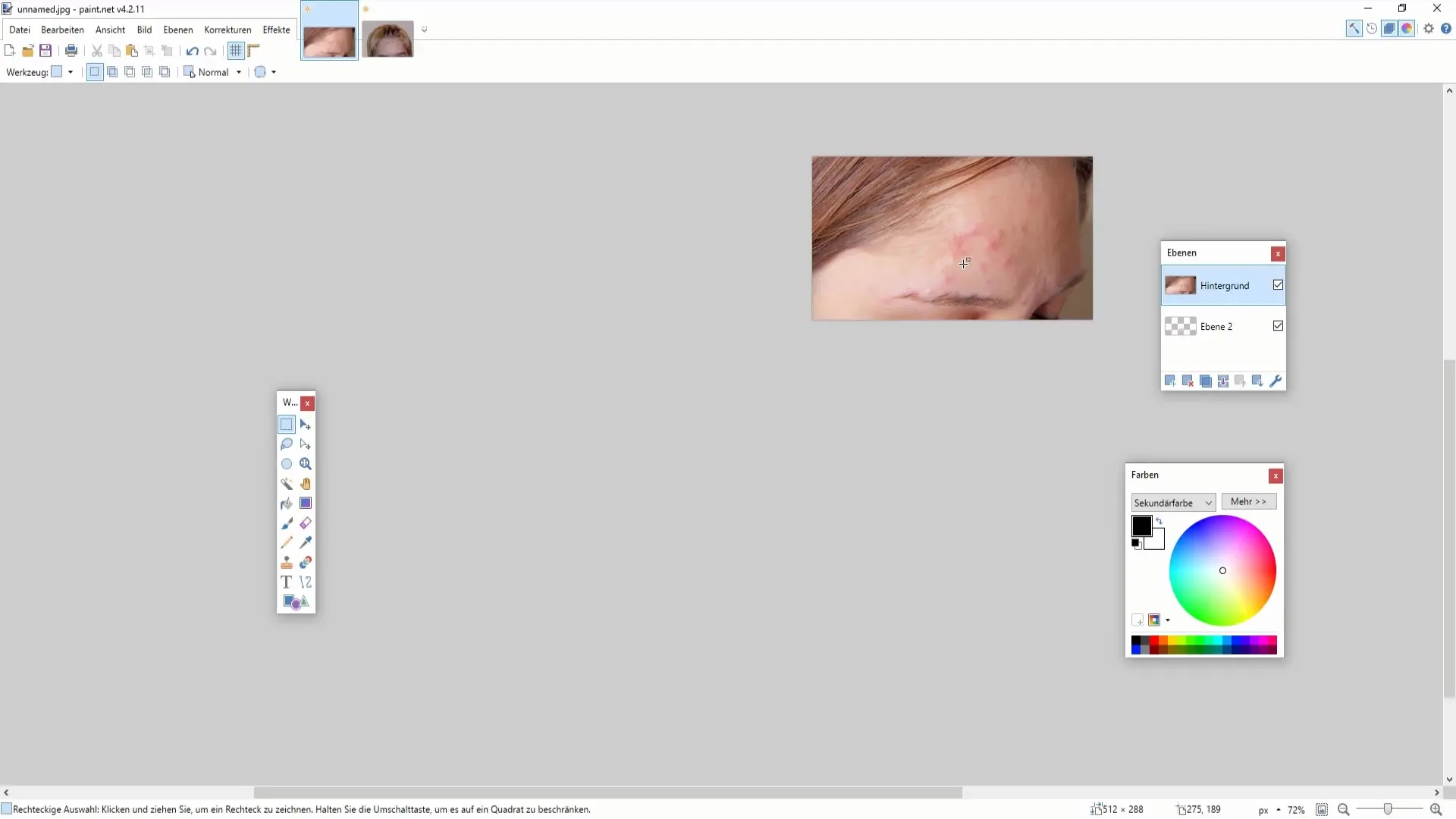
Resumo
Neste guia, aprendeu a remover eficazmente as manchas do seu rosto utilizando o Paint.NET. Com a utilização correta da ferramenta de clonagem e os efeitos certos, pode obter um retoque natural e apelativo. É necessário ter paciência e precisão para obter os melhores resultados, mas com a prática, em breve obterá os resultados desejados.


